Cosa fare se l’ultimo aggiornamento di Chrome ha messo fuori uso la webcam
Alcuni notebook marchiati Chromebook hanno mostrato dei problemi dopo l'ultimo update
08/04/2022 di Enzo Boldi
Un aggiornamento per risolvere moltissime vulnerabilità, alcune anche gravi, che – però – ha provocato altri problemi. Non per tutti, non su tutti i modelli. Dopo il rilascio dell’ultimo aggiornamento Chrome OS, moltissimi utenti hanno denunciato il malfunzionamento di alcuni apparati del proprio pc. In particolare, in tanti hanno parlato di problemi (di vario tipo) alle webcam di quei dispositivi marchiati Chromebook, strettamente legati al gigante di Mountain View anche se prodotti da altre aziende. Adesso, fortunatamente, sembra esser stata trovata una soluzione.
LEGGI ANCHE > L’aggiornamento di Chrome che risolve ben 28 vulnerabilità (alcune anche gravi)
A denunciare i primi problemi webcam Chromebook erano stati alcuni utenti su Reddit. In un thread aperto sul modello Lenovo Duet 5, in molti hanno fornito i dettagli della loro esperienza: chi parla di impossibilità di messa a fuoco dell’obiettivo (provocando immagini sfocate e prive di risoluzione) e chi, più semplicemente, ha detto che la telecamera interna installata sul proprio dispositivo non sia funzionante. E, come riporta The Verge, i modelli di notebook coinvolti da queste problematiche (secondo le indicazioni degli utenti) sono sei: Lenovo Duet 5, Chromebook Acer 14, Chromebook HP x2 11, Chromebook Lenovo 10e, Google Pixelbook Go, Chromebook Acer Spin 13.
Problemi webcam Chromebook, come risolverli
In risposta a quella discussione aperta su Reddit è arrivato il commento di un utente “certificato” che ha spiegato come Google stesse già provvedendo alla risoluzione dei problemi denunciati e individuati. E, infatti, poche ore dopo è stata rilasciata una correzione di quell’aggiornamento di Chrome OS con le istruzioni per procedere al ripristino delle condizioni di quelle webcam che sono risultate danneggiate dall’ultimo update rilasciato da Mountain View. Basterà, dunque, seguire quelle indicazioni (ovvero entrare nelle impostazioni del proprio Chromebook e autorizzare il download delle correzioni) per riportare il proprio pc alle funzionalità corrette e funzionanti. Il tutto, ovviamente, seguendo quei criteri di risoluzione delle criticità emerse in passato.